Содержание
Как разобрать iPad mini / mini Retina
Эта инструкция поможет разобрать Ваш iPad mini, но делайте всё как можно аккуратнее. В iPad mini имеются приклеенные детали. Если разбор происходит с усилием, значит, что то идёт неправильно.
-
Разбираем ipad mini, для этого необходимо снять стекло, что бы поддеть стекло, используйте медиаторы для гитары. -
У iPad mini все шлейфы находятся снизу, поэтому с верхней стороны аккуратно поднимаем стекло, и легким движением откидываем его. -
По периметру дисплея имеются четыре крепежных винта, откручиваем их. -
За верхний край дисплей iPad mini поднимаем легким движением. -
В iPad mini имеется металлическая пластина, она защищает внутренности и держится на 16 винтах, их нужно , чтобы был доступ к дисплею и шлейфам стекла.
-
Защита шлейфов держится на трех винтах, откручиваем их, чтобы отсоединить шлейфы. -
Чтобы отсоединить шлейф стекла, нужно отсоединить дисплей, спрятанный под ним. -
Контакты находящиеся рядом со шлейфом, отщелкиваем его пластиковым инструментом, чтобы не повредить. -
Снимаем тачскрин -
Кабель док разъема защищает изолента держащая дисплей в задней крышке, отсоединяем изоленту и вытаскиваем дисплей. -
У дисплея iPad mini имеется маркировка, вот так она выглядит. -
Теперь легким движением отсоединяем стекло. -
Шлейф батареи так же отсоединяем. -
Клейкий слой под батареей поддеваем и легким движением вынимаем батарею.
-
Так выглядит для iPad mini аккумуляторная батарея. -
Снизу каждого динамика находится Bluetooth и антенна Wi-Fi. -
Во всех моделях IPad встроен один динамик, в iPad mini имеются два динамика. -
Разъем на задней крышке удерживают два скрытых винта, а к материнской плате припаян док разъем. -
Кнопку включения и кнопку регулировки громкости держат несколько болтов. Извлекаем их, чтобы мозг этого устройства был доступен для изучения. -
Теперь нужен фен, поскольку материнская плата прикреплена к задней части. Пластиковым инструментом аккуратно поддеваем материнскую плату и извлекаем ее.
-
Перед Вами материнская плата с док разъемом. На ней имеются главные элементы — видео чипы, память и процессор аудио. -
С обратной стороны платы, как видите, ничего интересного нет. -
Так же берем фен и пластиковым инструментом отсоединяем от корпуса шлейф разъема наушников и передней камеры. -
Задняя камера. -
Вот и разобрали весь iPad mini.
Как разобрать iPad Mini — пошаговый мануал
iPad Mini — это уменьшенная копия своего старшего брата, обычного iPad. Его плюсы в меньшем размере и весе. Поэтому, большая часть людей предпочитает брать с собой именно его. Ведь он превосходно справляется со всеми поставленными задачами такими как: просмотр фильмов, интернет серфинг, работа в Word или использование его как игровой консоли.
Но именно потому, что iPad mini так часто берут с собой, его очень легко повредить. Он может выпасть из сумки или из рук или же в планшет может попасть влага. Любые повреждения техники Apple требуют незамедлительного ремонта. И здесь нужно решить: разбирать iPad mini самому или отнести его в сервис центр. Относя свой айпад в центр обслуживания, вы отдаете гаджет в чужие руки и в итоге заплатите круглую сумму за работу.
В альтернативе вы можете разобрать девайс сами и поменять неисправные детали. При этом вы сэкономите деньги и обретете уверенность в том, что будут установлены именно новые запчасти. О том, как разобрать мини планшет мы расскажем в данной статье.
Подготовка к разборке
Перед тем, как разбирать айпад нужно обзавестись набором профессиональных инструментов. Если у вас есть набор инструментов для разборки iPhone, то для ремонта iPad mini нужно купить другой набор. Потому что не все, что есть в наборе от iPhone, подойдет для айпада.
После того, как вы обзавелись инструментами, можно приступать к процедуре разборки Apple iPad mini. Новичек будет удивлен, ведь отличия от iPhone на лицо. Здесь нет ни единого винтика или болтика. Так как же разобрать айпад?
Новичек будет удивлен, ведь отличия от iPhone на лицо. Здесь нет ни единого винтика или болтика. Так как же разобрать айпад?
Процесс разборки iPad Mini
Если вы купили специальный набор, то необходимо взять инструмент похожий на подушечку и положить его в микроволновку. После чего, кладем подушечку на края экрана и ждем. За это время клей, который находится между корпусом и сенсорным стеклом, нагреется и детали можно будет разъединить. Если вдруг такой «подушечки» нет, можно воспользоваться обычным феном. После того, как вы разогрели планшет начинаем разъединять конструкцию.
Поднимаем сенсорное стекло с помощью пластиковых медиаторов или пластикового шпателя, но не делаем резких движений. Так как сенсорное стекло крепится к корпусу специальным шлейфом. Шлейф разъединить не так легко, так как этому мешает экранная конструкция. Для этого нужно открутить винты, которыми крепится экран. Как только винты будут откручены, приподнимаем экран снизу.
Под экраном находится пластина, которая крепится на винты.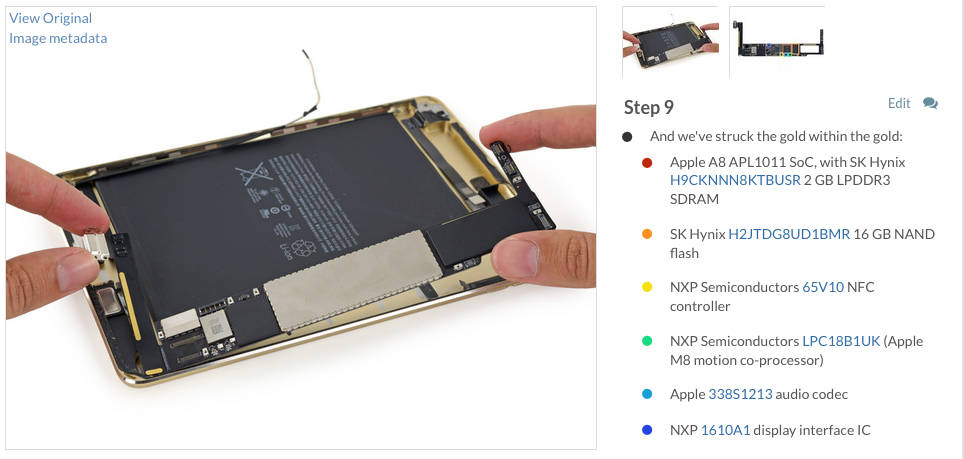 Нужно по кругу открутить 16 винтов, после чего, пластину можно снять. Под ней находится вся «начинка» iPad mini.
Нужно по кругу открутить 16 винтов, после чего, пластину можно снять. Под ней находится вся «начинка» iPad mini.
Чтобы подобраться к шлейфу сенсорной панели и дисплея, нужно снять специальную защитную пластину. Делается это очень просто: нужно открутить ещё три винта).
Теперь мы получили доступ к шлейфу экрана. Отсоединяем его пластиковым шпателем. После чего, отклеиваем специальную клейкую ленту, которая держит экранную конструкцию. Теперь свободно отсоединяем дисплей. Если были какие-то неисправности с дисплеем — заменяем.
В такой разборной конструкции «сендвича» существует определённый минус, между сенсорным стеклом и дисплеем может попадать пыль. Поэтому при обратном сборе всей конструкции хорошо протрите стекло и дисплей. И будьте внимательны, чтобы туда не попали пылинки.
Теперь сенсорное стекло можно снять. Разъединяем шлейф и убираем стекло в сторону. Если оно было разбито, меняем на новое. Также здесь находится кнопка Home, которую можно тоже заменить на новую, если старая неисправна.
Далее, на очереди батарея. Чтобы её достать, нужно отключить коннектор, который идет к системной плате. Здесь он такой же, как на большом iPad. Батарею нужно подцепить чем-то вроде пластиковой карты, так как она также крепится на клей.
Аккуратно пройдитесь карточкой по краям аккумуляторной батареи, чтобы равномерно отклеить её. Далее просто вынимаете батарею. Если батарея неисправна, её можно поменять. Частая проблема с ней — это перегрев, после чего аккумуляторная батарея вздувается и требует незамедлительной замены.
Далее, снимаем стереодинамики, которые расположены снизу. Вместе с ними здесь находятся Bluetooth и Wi-Fi модуль. Откручиваем пару винтов и снимаем.
Главное не потеряйте винты, ведь они очень маленькие. Продолжаем демонтаж. Некоторые по ошибке будут также пытаться снять уникальный разъем Lightning от компании Apple. Но сразу предупреждаем, гнездо для подключения USB-кабеля является частью конструкции системной платы, следовательно оно не снимается полностью.
Далее, снимаем кнопки Power, регуляторы громкости и кнопку переключения в бесшумный режим. Если это не сделать сразу, то они не дадут разобрать оставшуюся конструкцию дальше и демонтировать системную плату.
Затем, необходимо воспользоваться феном (лучше взять промышленный). Нагреваем корпус с задней стороны. Так как системная плата крепится к корпусу на клей, нужно разогреть корпус, чтобы демонтировать её. Голыми руками корпус во время этой операции лучше не держать, так как он сильно нагревается и может обжечь руку.
Можно взять силиконовую прихватку или полотенце. Затем берем пластиковый шпатель и аккуратно просовываем его под плату, медленно отклеиваем её от корпуса. Вот и всё, плата демонтирована и готова к замене, если проблема была в ней.
Из остатков осталось демонтировать камеру FaceTime, микрофон и разъем для наушников 3.5мм. Для этого нужно снова воспользоваться феном. Нагреваем корпус с обратной стороны в верхней его части. Затем пластиковым шпателем аккуратно отклеиваем всю конструкцию.
Вот и всё. Apple iPad mini полностью разобран. Как вы уже заметили, в отличии от iPhone, в айпаде используется много клея. Все те винты, которые присутствуют здесь, спрятаны под заглушками и лентами. Также в айпаде мини очень много цельных конструкций, поэтому ремонт, к примеру, фронтальной камеры будет стоить дороже, чем на айфоне. Придется менять целый модуль с камерой, микрофоном и разъемом мини джек.
Вот так выглядит разобранный девайс:
Также смотрите видео по теме:
- Информация была полезной?
8 1
Опубликовал ProfiAppler
Не забывайте читать комментарии, там тоже много полезной информации. Если на ваш вопрос нет ответа, а на более поздние комментарии есть ответ, значит ответ на ваш вопрос содержится в статье, уважайте чужое время.
Разборка iPad Mini 4
iPhone 11 Начиная с 16,95 долларов США. Магазин сейчас
Магазин сейчас
Toggle NAV
Поиск
Меню
Учетная запись
Установки
По умолчанию.
Здесь вы найдете совершенно новые, полностью протестированные сменные экраны и детали для iPad Mini 4.
Рекомендуемые инструменты:
Инструмент для открытия пластикового треугольника
Всасывающий чашка
Нейлоновый Spudger
Тонкий кондиционер. Выключите планшет iPad Mini 4 th поколения.
Шаг 2
Нагрейте верхний угол iPad Mini 4, чтобы размягчить клей.
Используйте присоску и точный нож , чтобы отделить дисплей в сборе от задней части корпуса. Вставьте пластиковый инструмент для открытия треугольника и начните прорезать клей.
Не торопитесь и приложите постоянную силу и дополнительное тепло. Дисплей iPad Mini 4 крепится гораздо плотнее, чем большинство устройств, и удерживается большим количеством клея. Когда клей размякнет, наш проверенный временем метод открывания присосок и треугольников будет преобладать.
Когда клей размякнет, наш проверенный временем метод открывания присосок и треугольников будет преобладать.
Экран iPad Mini 4 по-прежнему подключен к iPad несколькими кабелями, поэтому пока не пытайтесь полностью его снять.
Шаг 3
Удалите следующие 4 винта с крестообразным шлицем, которыми металлический кронштейн крепится к материнской плате iPad Mini 4.
Снимите металлический кронштейн и отсоедините ленточные кабели аккумулятора, ЖК-дисплея и дигитайзера.
Шаг 4
Освободите разъем ZIF и осторожно вытащите кабель кнопки «Домой».
Кронштейн кнопки «Домой» удерживается на месте двумя каплями клея. Примените тепло, чтобы размягчить клей.
С помощью лопатки и пинцета подденьте кабель кнопки «Домой» iPad Mini 4 и снимите узел кнопки «Домой» и скобу с передней панели.
Шаг 5
Удалите следующие 3 винта с крестообразным шлицем, крепящие «правую» антенну на месте.
Аккуратно приподнимите правую антенну с помощью тонкого изогнутого пинцета.
Отклейте кусок черной ленты и выкрутите следующие два винта с крестообразным шлицем, которыми металлическая скоба закреплена на месте. Кронштейн защищает разъем для наушников, фронтальную камеру, заднюю камеру и разъемы кнопки питания.
Убрав скобу, открутите последний винт с крестообразным шлицем, которым крепится «правая» антенна.
Отсоедините «правый» кабель антенны и отсоедините его от материнской платы iPad Mini 4.
Шаг 6
Снимите 1,2-мегапиксельную камеру FaceTime iPad Mini 4.
Шаг 7
Снимите 8-мегапиксельную заднюю камеру iSight iPad Mini 4.
Шаг 8
Удалите следующие 2 винта с крестообразным шлицем, которыми защитная металлическая скоба крепится к разъему для наушников.
Выверните винт с крестообразным шлицем, которым разъем для наушников крепится к задней части корпуса.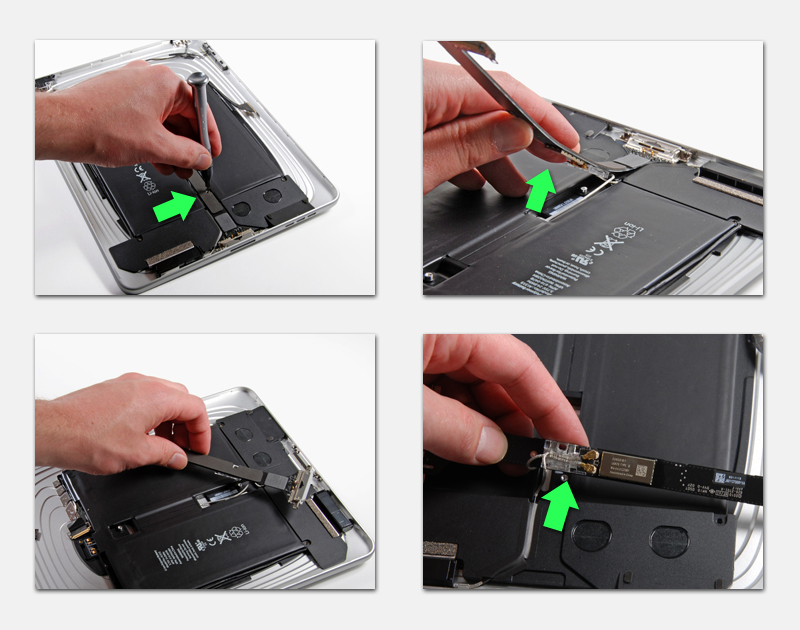
С помощью лопатки отсоедините кабель разъема для наушников от материнской платы и извлеките его из iPad Mini 4-го поколения -го поколения .
Шаг 9
Отсоедините кнопку питания, микрофон и кабель внешнего освещения от материнской платы. Используйте пинцет, чтобы отделить его от клея, удерживающего его на месте.
Удалите следующие два винта с крестообразным шлицем, которыми кабель крепится к верхней части задней части корпуса iPad Mini 4.
Изогнутым пинцетом с тонким наконечником осторожно извлеките кабель, а затем физическую кнопку питания.
Шаг 10
Удалите следующие 4 винта с крестообразным шлицем, крепящие «нижнюю» антенну на месте.
С помощью изогнутого пинцета с тонким наконечником отсоедините «нижний» кабель антенны и отсоедините его от материнской платы iPad Mini 4.
Шаг 11
Снимите черную ленту, закрывающую 2 разъема ZIF динамика.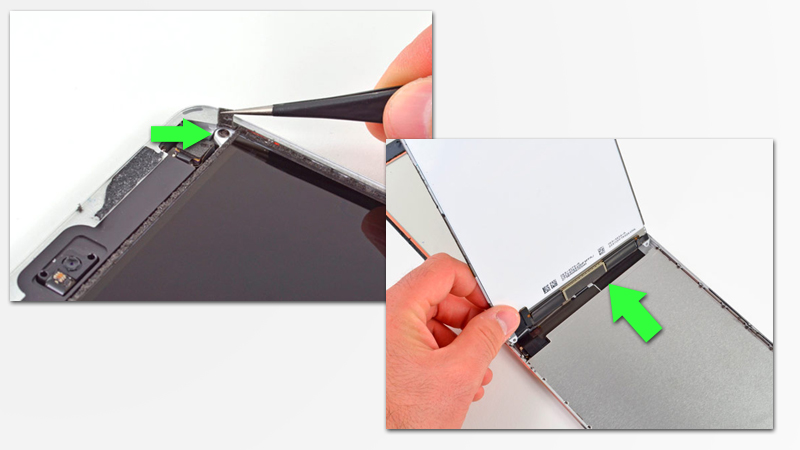
Освободите разъемы ZIF и осторожно вытащите кабели.
Удалите следующие 3 винта с крестообразным шлицем, которыми динамики крепятся к нижней части задней части корпуса iPad Mini 4.
Снимите черную ленту, а затем с помощью пластиковой лопатки снимите каждый динамик с iPad Mini 4-го поколения.
Шаг 12
Удалите следующие 4 винта с крестообразным шлицем, которыми крепится разъем Lightning.
С помощью пластиковой лопатки осторожно подденьте кабель разъема Lightning. Разъем Lightning припаян к материнской плате, поэтому не сгибайте его контакты.
Удалите следующий винт с крестообразным шлицем, которым крепится защитная металлическая скоба над кабелем кнопок регулировки громкости.
Снимите скобу и с помощью лопатки отсоедините кабель кнопок регулировки громкости от материнской платы.
Приложив немного терпения и хорошо поработав, материнскую плату можно снять с iPad Mini 4.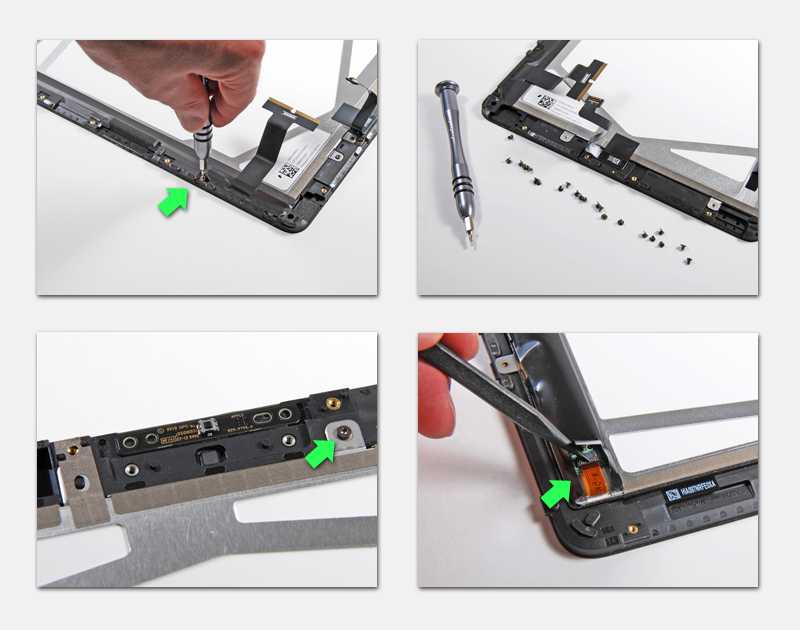
* Чтобы собрать устройство, выполните действия в обратном порядке.
Разборка iPad Mini 3 WIFi ремонт — Бесплатное руководство
Уровень:
Очень просто
Время: 70 мин.
Автор: Александр
25 человек успешно сделали этот ремонт! Почему не ты?
Разборка iPad Mini 3 WiFi
Разборка iPad Mini 3 WiFi
Несколько советов перед началом работы
Рекомендуемый ремонтный комплект
- Вот он: новый iPad Mini 3 WiFi!
- Прежде чем разбирать этот новый iPad, вот его характеристики:
- Операционная система: iOS 8
- Экран: 7,9-дюймовый экран Retina (диагональ)
- Процессор Apple 7+A: 906404
- Оперативная память: 1 ГБ
- Память: Различные версии: 16, 64 или 128 ГБ
- Камера:
- Спереди: 1,2 мегапикселя (видео 720p)
- Сзади: 5 мегапикселей (видео 1080p)
- Возможности подключения: WiFi, Bluetooth, USB
- Этот iPad имеет те же характеристики, что и iPad Mini 2, за исключением TouchID (сборщик отпечатков пальцев).

- Готовы снести его? Идти !
- Как обычно, сначала нужно выключить устройство.
- Фен обязателен для этого этапа разборки.
- Сначала необходимо снять переднюю панель.
- Осторожно, сильно приклеен.
- Найдите здесь необходимые инструменты для разборки: iSclack et Picks
- Для следующих шагов потребуются только отмычки и iSlack.
- La vitre s’ouvre enfin !
- ЖК-экран iPad Mini 3 WiFi крепится четырьмя крестообразными винтами.
 По одному на каждый угол.
По одному на каждый угол. - Характеристики Wi-Fi-экрана iPad Mini 3 :
- Светодиодная задняя подсветка
- 7,9′ (диагональ) Технология IPS
- 2048×1536 пикселей (326 пикселей/дюйм/ppp, защита от отпечатков пальцев)
80028
- В отличие от нового iPad Air 2, этот не имеет антибликового покрытия.
- iPad Mini 3 довольно модульный.
- Фото 1 : Фронтальная камера (также называемая «FaceTime HD») имеет разрешение 1,2 мегапикселя (видео 720p).
- Фото 2 и 3 : Микрофоны сверху iPad сильно приклеены.
- Рисунок 4: Штекер и его кабель.
- Теперь давайте разберем антенны WiFi, расположенные в нижнем левом и правом углу iPad. (Рисунки 1 и 2)
- Рисунок 3: Два динамика.
- Фото 4 : 5-мегапиксельная задняя камера с апертурой F/2,4.
- Теперь материнская плата!
- Длинная, тонкая и легкая логическая плата iPad Mini 3 приклеена к задней панели.
 Чтобы удалить его, используйте лопатку.
Чтобы удалить его, используйте лопатку. - Что наверху? :
- Красным цветом : 64-битный процессор Apple A7
- Темно-зеленый : Universal Scientific Industrial 339S0213 Модуль Wi-Fi. Этот чип такой же, как в iPad Mini 1 и 2.
- Желтый: Apple 343S00004-A1
- Оранжевый: Флэш-память NAND (Hynix h3JTDG8UD1BMR) объемом 16 ГБ. Тот же чип памяти в iPad Air 2.
- Темно-синий : Apple (Cirrus Logic) 338S1213 Аудиокодек
- Фиолетовый : NXP Semiconductors LPC18A1 (сопроцессор движения Apple M7).
- Голубой: 8417 чип.
- Светло-зеленый : Apple 338S1199 — пара аудиоусилителей, аналогичная Apple 338S1077 в предыдущем iPad mini 1.
- Модель аккумулятора: A1512.

- Емкость 6471 мАч, 3,7 В
- Аккумулятор прочно приклеен к задней панели. Его замена не из легких.
- Класс ремонтопригодности iPad Mini 3 WiFi: 2 /10 (10 — лучшее)
- Положительная сторона:
- Можно заменить большинство вышедших из строя компонентов (кроме Touch ID, приклеенного к передней панели)
- Использование крестообразных винтов вместо конкретных винтов
- Минус:
- Разборка iPad Mini 3 WiFi сложная, везде клей!
- Аккумулятор приклеен к задней панели, что затрудняет его замену.

Необходимые запасные части
Необходимые инструменты
Формат направляющей:
PDF
Интегрировать
См. HD
HD
Шаг 1
См. в HD
Шаг 2
См. в HD
Этап 3
См. в HD
Шаг 4
См. в формате HD
Шаг 5
См. HD
Шаг 6
См. в HD
в HD
Шаг 8
См. в HD
Шаг 9
См. в HD
Шаг 10
См. в HD
Шаг 11
См. HD




 По одному на каждый угол.
По одному на каждый угол. Чтобы удалить его, используйте лопатку.
Чтобы удалить его, используйте лопатку.
